Întrebare
Problemă: Cum se activează Restaurarea sistemului în Windows 10?
Am făcut recent upgrade la Windows 10. Cum pot activa Restaurarea sistemului? Ar trebui să o fac manual sau este activată implicit?
Răspuns rezolvat
Restaurarea sistemului este o caracteristică Windows încorporată care ar trebui să fie activată în mod implicit în toate versiunile sistemului de operare Windows. Astfel, după actualizarea la Windows 10, această caracteristică ar trebui să fie activată. Cu toate acestea, utilizatorii ar trebui să verifice dacă această funcție este activată sau nu. Uneori, după actualizarea sistemului de operare, această funcție este dezactivată. Astfel, utilizatorii trebuie să îl activeze manual. Nu este o sarcină greu de făcut, dar este importantă. Restaurare sistem este o caracteristică Windows care permite „călătorirea înapoi” în timpul computerului și revenirea la punctul de restaurare anume. Aceste puncte pot fi setate manual. Cu toate acestea, acestea sunt, de asemenea, create automat după fiecare schimbare critică a sistemului. Prin urmare, această funcție devine crucială dacă un sistem este corupt sau ceva nu merge bine cu anumite setări ale sistemului, deoarece permite revenirea la starea bună a sistemului anterior. Dorim să subliniem că Restaurarea sistemului afectează numai fișierele de sistem, cheile de registry, programele și actualizările. Fișierele personale, cum ar fi fotografiile, documentele și alte fișiere personale, nu vor fi afectate. Prin urmare, această metodă nu va ajuta la salvarea fișierelor lipsă sau corupte.
Restaurarea sistemului afectează programele care sunt instalate pe computer și actualizările Windows. Această caracteristică dezinstalează toate programele și actualizările care au fost instalate după punctul de restaurare și dimpotrivă. Același lucru se întâmplă cu driverele hardware. În plus, Restaurarea sistemului poate fi utilizată în procedura de eliminare a virușilor. Cu toate acestea, dorim să subliniem că această caracteristică nu elimină ransomware-ul sau alte amenințări cibernetice. Permite doar dezactivarea infecției cibernetice pentru a instala programul de eliminare a programelor malware.
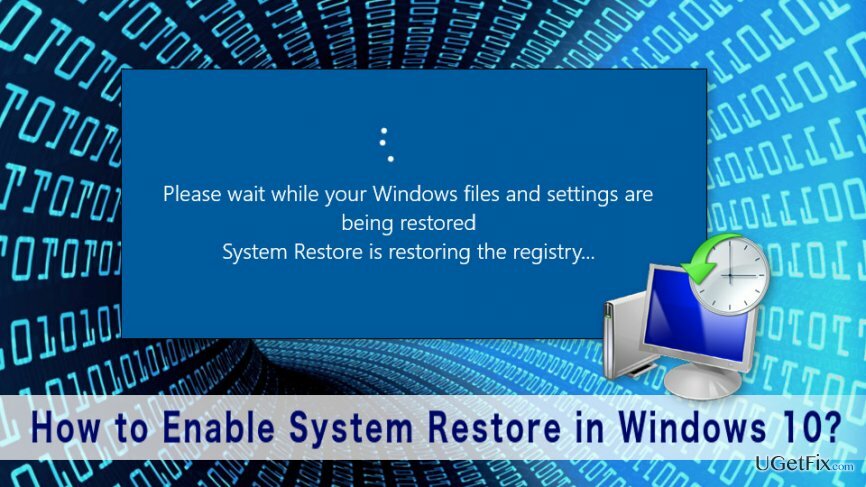
Activarea restabilirii sistemului în Windows 10
Pentru a restabili performanța de vârf a computerului, trebuie să achiziționați o versiune licențiată a Reimaginează Reimaginează software de reparare.
După actualizarea sau instalarea Windows 10, utilizatorii ar trebui să se asigure că Restaurarea sistemului este activată pe computerele lor. În cazul problemei de bază ale sistemului, această caracteristică ajută la rezolvarea rapidă a acesteia. Dacă nu sunteți sigur dacă această funcție este activată sau nu, o puteți verifica urmând acești pași:
1. Click dreapta start și deschis WinX meniul.
2. Click pe Sistem și deschis Applet de sistem a panoului de control.
3. Deschis Protecția sistemului care se află în panoul din stânga.
4. În fereastra System Properties Click pe Protecția sistemului fila.
5. Sub Setări de protecție caseta, veți vedea protecția activată pentru unitățile disponibile. Asigura-te ca Protecţie este setat sa "Pe" pentru Unitatea de sistem.
Dacă Protecția este setată la „Oprit”, trebuie să activați manual Restaurarea sistemului. Pentru a face acest lucru, trebuie să urmați acești pași simpli:
1. Selectați Unitatea de sistem sau Unitatea C.
2. Apasă pe Configurați buton.
3. În a apărut Protecția sistemului pentru Windows 10 caseta alege „Activați protecția sistemului.”
4. Clic aplica pentru a salva modificările.
Când activați manual funcția Restaurare sistem, ar trebui să creați puncte de restaurare a sistemului.
Optimizați-vă sistemul și faceți-l să funcționeze mai eficient
Optimizați-vă sistemul acum! Dacă nu doriți să vă inspectați computerul manual și nu încercați să găsiți probleme care îl încetinesc, puteți utiliza software-ul de optimizare enumerat mai jos. Toate aceste soluții au fost testate de echipa ugetfix.com pentru a fi siguri că ajută la îmbunătățirea sistemului. Pentru a optimiza computerul cu un singur clic, selectați unul dintre aceste instrumente:
Oferi
fa-o acum!
Descarcaoptimizator de computerFericire
Garanție
fa-o acum!
Descarcaoptimizator de computerFericire
Garanție
Dacă nu sunteți mulțumit de Reimage și credeți că nu a reușit să vă îmbunătățiți computerul, nu ezitați să ne contactați! Vă rugăm să ne oferiți toate detaliile legate de problema dvs.
Acest proces de reparare patentat folosește o bază de date de 25 de milioane de componente care pot înlocui orice fișier deteriorat sau lipsă de pe computerul utilizatorului.
Pentru a repara sistemul deteriorat, trebuie să achiziționați versiunea licențiată a Reimaginează instrument de eliminare a programelor malware.

Un VPN este crucial atunci când vine vorba de confidențialitatea utilizatorului. Trackerele online, cum ar fi cookie-urile, pot fi utilizate nu numai de platformele de socializare și alte site-uri web, ci și de furnizorul dvs. de servicii de internet și de guvern. Chiar dacă aplicați cele mai sigure setări prin intermediul browserului dvs. web, puteți fi urmărit prin intermediul aplicațiilor care sunt conectate la internet. În plus, browserele axate pe confidențialitate, cum ar fi Tor, nu sunt o alegere optimă din cauza vitezei de conectare reduse. Cea mai bună soluție pentru confidențialitatea ta este Acces privat la internet – fii anonim și sigur online.
Software-ul de recuperare a datelor este una dintre opțiunile care v-ar putea ajuta recuperați fișierele dvs. Odată ce ștergeți un fișier, acesta nu dispare în aer – rămâne în sistem atâta timp cât nu sunt scrise date noi deasupra acestuia. Data Recovery Pro este un software de recuperare care caută copii de lucru ale fișierelor șterse de pe hard disk. Prin utilizarea instrumentului, puteți preveni pierderea documentelor valoroase, a lucrărilor școlare, a fotografiilor personale și a altor fișiere esențiale.